32位Win7用4G内存破解+去水印
【VIP专享】win7 32位内存破解
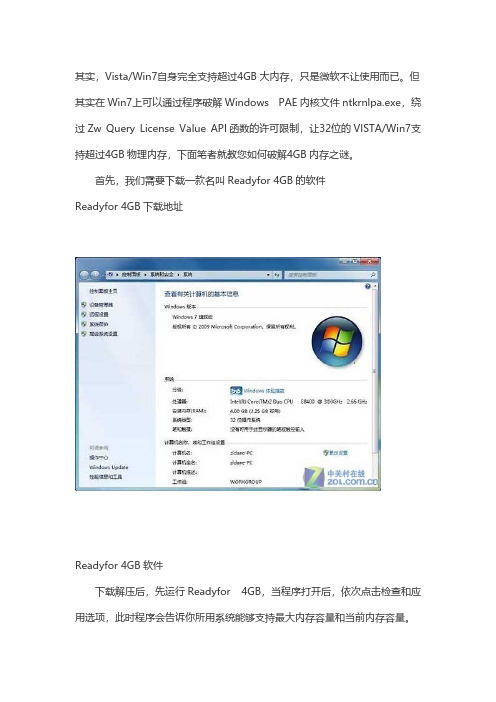
其实,Vista/Win7自身完全支持超过4GB大内存,只是微软不让使用而已。
但其实在Win7上可以通过程序破解Windows PAE内核文件ntkrnlpa.exe,绕过Zw Query License Value API函数的许可限制,让32位的VISTA/Win7支持超过4GB物理内存,下面笔者就教您如何破解4GB内存之谜。
首先,我们需要下载一款名叫Readyfor 4GB的软件Readyfor 4GB下载地址Readyfor 4GB软件 下载解压后,先运行Readyfor 4GB,当程序打开后,依次点击检查和应用选项,此时程序会告诉你所用系统能够支持最大内存容量和当前内存容量。
一下的图片是笔者已经破解后所示,最大允许4GB内存。
Readyfor 4GB软件 然后运行压缩包里面的AddBootMenu程序,当弹出对话框时,输入Y回车即可,此时系统提示破解操作成功完成。
(PS:该步骤必须以管理员身份运行:启用并登录系统管理员账户。
为了获得最高的操作权限,本文介绍的所有操作都必须在Administrator账户下进行,Win7的Administrator账户默认是关闭的,因此需要开启它。
方法是:右键单击“计算机→管理”,双击“本地用户和组→用户”,在右边列出的帐号中右键单击“Administrator→属性”,在弹出的界面中取消“帐号已禁用”前的勾选。
注销后使用“Administrator”登录。
) 第三步依次选择我的电脑右键→属性→高级系统设置→启动和故障恢复→设置→选择那个破解的启动系统就可以,如下图。
选择破解后的程序 最后重新启动计算机,在选择我的电脑属性后,内存被识别成4GB容量,如下图所示。
内存被识别成4GB 下面我们就来看看破解后的4GB容量内存性能和64位Win7下4GB容量内存的性能差别有多大。
7db◎ SiSoftware Sandra2009测试 这是一套功能强大的系统分析评测工具,拥有超过30种以上的测试项目,主要包括有CPU、Drives、CD-ROM/DVD、Memory、SCSI、APM/ACPI、鼠标、键盘、网络、主板、打印机等。
自-WIN732位4G内存终极使用方案

WIN7 32位 4G内存终极使用方案不知道有谁会看到这篇文章,如果你有幸看到了,如果你也有同样的困惑,那么希望对你有帮助。
随着内存的越来越便宜,现在4G只有1XX了,相信4G已经是标配,8G也马上会成为标配,会有更多的人选择64位操作系统,64位的软件会越来越多,到时候就没有理由使用32位了,相信也不会再有人去研究32位的问题了。
---------------------------------特别说明:如果你有条件使用64位系统那就用64位吧,别折腾32位了,我折腾是没办法---------------------------------系统:WIN7 旗舰版32位内存:4G开机认:2.99G,郁闷之极。
既然是32位系统,网上搜了下解决方案,无非两种1、破解2、做RAMDISK----破解我不考虑,稳定性压倒一切,我可不想码了一整天代码突然崩溃了。
那就RAMDISK吧软件有几个,主要有两个:1、RAMDISK (以下简称Ramdisk), lyh728做的gavotte 的ramdisk 的gui前端2、SuperSpeed RamDisk Plus(以下简称SuperSpeed)粗粗对比了下,ramdisk很老了,速度据说也没SuperSpeed快,但是没有注册问题,所以我当时决定使用ramdisk从网上DOWN了最新版本(也无所谓最新,N年前的了,不过网上有说这个版本被修改过以支持保留内存),如果你找不到下载的地方,那么下载我在用的这个版本吧:点击打开链接(打包后才171K,真小啊)安装等等,一切都很顺利,我设置了1G的内存盘那么如何使用这个内存盘呢,我这样用:768M做虚拟内存,剩下的做临时文件以及IE的临时文件夹就这样,用了一阵子,发现几个问题:1、同时运行多个大型软件会出现内存不足。
2、临时文件在运行大型文件时也会出现不足。
3、不能休眠了,休眠唤醒后蓝屏(睡眠没问题)以上不是不能克服,但是总让人不爽。
32位Win7用4G内存破解去水印

虽然现在64位操作系统可以很好的支持大容量内存,但是我们不得不提到现在64位的软件还不是非常的多,而且Vista和Win7的64位版本在兼容性上还是有所不足。
另一反面,由于现在内存价格的走低,4GB容量内存价格已经不是绊脚石,所以4GB容量内存也已经成为主流配置。
但是令用户苦恼的是,32位Windows7和Vista不允许使用4GB内存。
其实不足4GB内存的原因就在32位X86架构。
32位X86架构是指个人电脑的地址总线是32位的,CPU、内存控制器、操作系统都是按32位地址总线设计。
32位地址总线可以支持的内存地址代码是4096MB。
这4GB个地址码正好可以分配给4GB内存。
但是其它寄存器都需要系统分配给它们地址代码,所以总容量为4GB的内存就有一部分内存分配不到地址代码而不能使用。
其实,Vista/Win7自身完全支持超过4GB大内存,只是微软不让使用而已。
但其实在Win7上可以通过程序破解Windows PAE内核文件ntkrnlpa.exe,绕过Zw Query License Value API 函数的许可限制,让32位的VISTA/Win7支持超过4GB物理内存,下面笔者就教您如何破解4GB内存之谜。
首先,我们需要下载一款名叫Readyfor 4GB的软件,用户可以在搜索工具上搜索,下载地址有很多。
Readyfor 4GB软件下载解压后,先运行Readyfor 4GB,当程序打开后,依次点击检查和应用选项,此时程序会告诉你所用系统能够支持最大内存容量和当前内存容量。
一下的图片是笔者已经破解后所示,最大允许4GB内存。
Readyfor 4GB软件然后运行压缩包里面的AddBootMenu程序,当弹出对话框时,输入Y回车即可,此时系统提示破解操作成功完成。
(PS:该步骤必须以管理员身份运行)第三步依次选择我的电脑右键→属性→高级系统设置→启动和故障恢复→设置→选择那个破解的启动系统就可以,如下图。
32位win7操作系统使用4G内存的处理

32位win7操作系统使用4G内存的处理虽然现在64位操作系统可很好的支持大容量内存,但得提到64位的软件不是非常多,而且Vista和Win7的64位版本在兼容性上还有所不足。
相反,由于现在内存价格走低,4GB 容量内存价格已不是绊脚石,已成主流配置。
但32位Windows7和Vista不许使用4GB内存。
其实,Vista/Win7自身完全支持超过4GB大内存,微软不让使用。
但Win7上可通过程序破解Windows PAE内核文件ntkrnlpa.exe,绕过Zw Query License Value API函数的许可限制,让32位的VISTA/Win7支持超过4GB物理内存。
具体操作如下:1下载一款名叫Readyfor 4GB的软件,可在搜索工具上搜索下载地址。
2 下载解压后,先运行Readyfor 4GB,当程序打开后,依次点击检查和应用选项,此时程序会告诉你所用系统能够支持最大内存容量和当前内存容量。
一下的图片是笔者已经破解后所示,最大允许4GB内存。
然后运行压缩包里面的AddBootMenu程序,当弹出对话框时,输入Y回车即可,此时系统提示破解操作成功完成。
依次选择我的电脑右键→属性→高级系统设置→启动和故障恢复→设置→选择那个破解的启动系统就可以,如下图。
5 最后重新启动计算机,在选择我的电脑属性后,内存被识别成4GB容量,如下图所示6最后重新启动计算机,在选择我的电脑属性后,内存被识别成4GB容量,如下图所示从测试中看出,虽然64位Windows7可完美支持4GB容量内存,但是成绩和32位Windows7并没有多大变化,可见没有良好64位软件的支持,根本无法发挥64位操作系统的性能。
全文总结:通过简单的三步可让最常用32位Win7支持到4GB内存,对拥有4GB以上内存用户是好消息。
虽然64位操作系统的Windows 7可支持更大容量内存,但是仅在4GB 容量上并没领先破解后的32位Win7,所以想通过64位Win7支持4GB容量内存的用户暂不必升级,毕竟现在兼容上64bit还存在一些兼容问题,所以感性用户可体验这种方法。
手动win7 32位使用4G内存
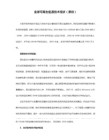
2:使用二进制编辑软件打开复制过来的ntkr128g.exe文件,搜索字符串1:7C 11 8B 45 FC 85 C0 74 0a ,将红色部分改为 B8 00 00 02 00 90 90 ,搜索字符串2:7C 10 8B 45 FC 85 C0 74 09 ,也将红色部分改为 B8 00 00 02 00 90 90 ,注意,只搜索的字符串要全部匹配,然后修改的话,只修改后面的7个即可。不要修改错了。
6:后续
1:关于右下角的测试模式,请自行研究方法,据说是有方法可以去掉的。
2:有些人说看到4G,其实只能用3G左右,我想说,我经过大量测试,4G以及以上实际可用,不是什么虚的。
3:还是那句话,破解有风险,操作需谨慎。
本文固定链接: /archives/592.html | Himlt Blog
3:保存它。
3:对文件进行数字证书签名
首先补补课,说说数字证书的作用吧。数字证书签名可以保证这个文件不背恶意修改,也体现了文件编写厂商的信息。我们之所以要对修改的文件进行重新签名,就是因为我们修改了他的文件,导致特征和数字签名这边的不符,从而使系统无法正常加载。
好了,签名的话,需要用到前面下载的工具,我们暂且也先解压到桌面吧,这样会在桌面生成一个SignTool的文件夹,打开文件夹后,里面整齐得排布着六个文件,我们再把原来的ntkr128g.exe文件也移动到这个目录里面吧,方便下面操作。
输入成功会,会返回GUID值,就是类似{6f17eb51-3f33-11e1-8696-d68fb8ada031}这个样子的。然后也是一条一条得运行下面三个命令:(请替换{guid}内容为你获得的)
bcdedit /set {guid} pae ForceEnable
32位Win7用4G内存攻略

第1页:为什么32位Win7不能用4GB内存?随着Windows 7操作系统的发布,越来越多的用户开始体验到该系统的优势。
不过目前32位操作系统从XP时代就不支持4GB容量内存,也使得很多用户开始不敢购买4GB内存,以免浪费。
其实Vista和Win7本身是可以支持4GB容量内存的,只是通过程序将其锁定,那么下面笔者就教您一个小窍门来避开这个锁,可以让Win7完美支持4GB内存。
虽然现在64位操作系统可以很好的支持大容量内存,但是我们不得不提到现在64位的软件还不是非常的多,而且Vista和Win7的64位版本在兼容性上还是有所不足。
另一反面,由于现在内存价格的走低,4GB容量内存价格已经不是绊脚石,所以4GB容量内存也已经成为主流配置。
但是令用户苦恼的是,32位Windows7和Vista不允许使用4GB内存。
4GB DDR3内存需要64位系统么?其实不足4GB内存的原因就在32位X86架构。
32位X86架构是指个人电脑的地址总线是32位的,CPU、内存控制器、操作系统都是按32位地址总线设计。
32位地址总线可以支持的内存地址代码是4096MB。
这4GB个地址码正好可以分配给4GB内存。
但是其它寄存器都需要系统分配给它们地址代码,所以总容量为4GB的内存就有一部分内存分配不到地址代码而不能使用。
内存仅使用3.25GB其实,Vista/Win7自身完全支持超过4GB大内存,只是微软不让使用而已。
但其实在Win7上可以通过程序破解Windows PAE内核文件ntkrnlpa.exe,绕过Zw Query License Value API函数的许可限制,让32位的VISTA/Win7支持超过4GB物理内存,下面笔者就教您如何破解4GB内存之谜。
第2页:Win7破解4GB内存轻松三步搞定918首先,我们需要下载一款名叫Readyfor 4GB的软件,用户可以在搜索工具上搜索,下载地址有很多。
Readyfor 4GB软件下载解压后,先运行Readyfor 4GB,当程序打开后,依次点击检查和应用选项,此时程序会告诉你所用系统能够支持最大内存容量和当前内存容量。
笔记本win732位升级内存+破解4G限制+去水印 图文详细教程
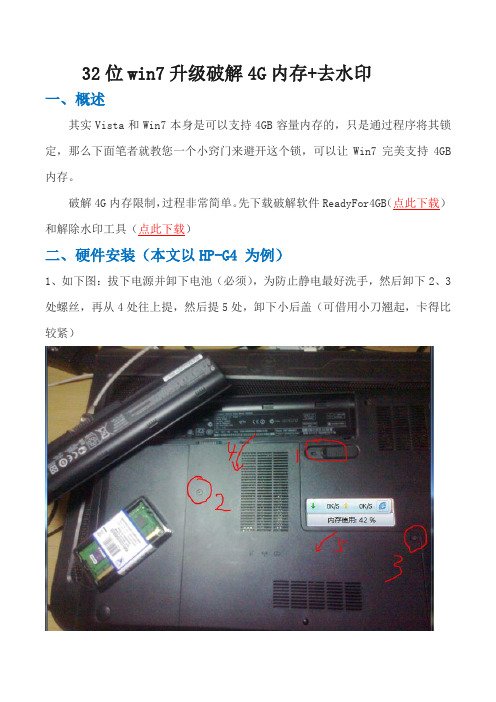
32位win7升级破解4G内存+去水印
一、概述
其实Vista和Win7本身是可以支持4GB容量内存的,只是通过程序将其锁定,那么下面笔者就教您一个小窍门来避开这个锁,可以让Win7完美支持4GB 内存。
二、硬件安装(本文以HP-G4 为例)
1、如下图:拔下电源并卸下电池(必须),为防止静电最好洗手,然后卸下
2、3处螺丝,再从4处往上提,然后提5处,卸下小后盖(可借用小刀翘起,卡得比较紧)
2、内存条位置如图,将准备好的内存条插入:对口后30°角插入,然后按下,两边会有铁片卡住,装回后盖,开机
三、破解4G内存限制
1、开机后右击计算机—属性查看内存,可看到可用内存并非4G,如下图
2、打开下载好的ReadyFor4GB,依次点“检查”和“应用”,如图
显示已破解
3、以管理员身份运行AddBootMenu.cmd,如下图,输入Y
提示操作成功
4、桌面右击计算机——属性——高级系统设置
5、“高级”选项卡——启动和故障恢复——设置
6、在默认操作系统选项选择128g版,如图:再点确定
7、重启后查看内存,破解成功!!
四、去除水印
虽然破解成功了,但是桌面右下角有水印,如图,接下来去除水印
运行下载的win7去除水印工具,点32位的那个,如图
弹出窗口输入Y,提示成功,Enter键,然后重启,搞定!!。
Win8、Windows_Vista、Windows_7_32位_4G内存破解图文教程

Win8、Windows Vista、Windows732位4G内存破解图文教程转:作者:zhouweixun一、本补丁说明众所周知,之前的“Win7破解4GB内存”补丁,不适用于Windows8系统,到目前为止国内尚未出现有效的Windows8PAE修补程序,本修补程序是笔者在互联网上发现的(国外网站)唯一有效的Windows8PAE修补程序。
原作者声称适用系统:Windows Vista SP2、、Windows7SP1、Windows8。
应用本补丁后,系统会识别最大128G内存。
笔者仅在Windows832位Pro免费WMC系统测试成功,包括“删除该修补程序”也进行了测试,结果很令人满意,没发现任何问题。
并且如原作者所说,破解后桌面无任何水印。
(之前的“Win7破解4GB内存”补丁,应用后桌面会出现水印。
还得运行一个去水印程序)笔者重新编译并写出本教程,拿出来与网友共享,还望网友在其他版本Windows 8系统、以及Windows7系统验证。
关键还是要验证系统是否真的利用了识别的内存。
这个需要运行大量占用内存的大型软件或游戏,笔者因不具备这个条件,所以没有测试。
下载Windows8PAE修补程序:PatchPae2.rar破解前破解后二、Windows8系统安装步骤如下:1、把解压出的PatchPae2.exe文件复制到C盘根目录;2、以管理员身份打开命令提示符窗口,依次输入以下命令;2.1、C:\PatchPae2.exe-type kernel-o ntoskrnx.exe ntoskrnl.exe此命令是将内核打补丁支持最大128GB的RAM。
2.2、C:\PatchPae2.exe-type loader-o winloadp.exe winload.exe此命令是将修补器禁用签名验证。
2.3、bcdedit/copy{current}/d"Windows8PAE Open"此命令是创建一个新的启动菜单。
破解内存限制32位VistaWin 7 4GB以上内存补丁,最高支持128GB
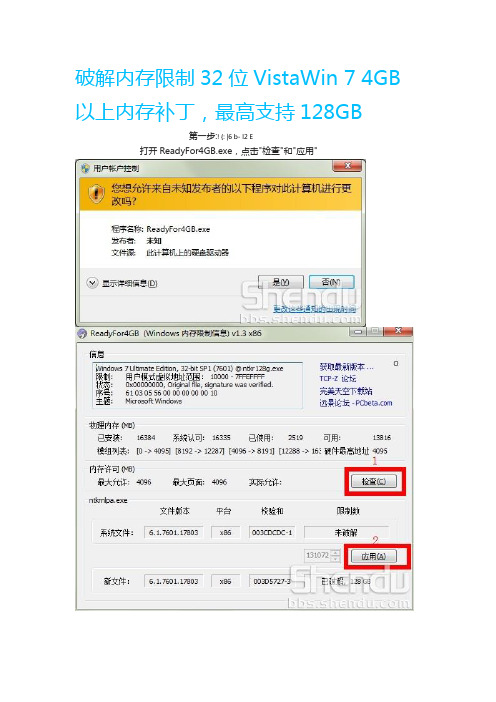
破解内存限制32位VistaWin 7 4GB 以上内存补丁,最高支持128GB第一步:! {: |6 b- l2 E打开ReadyFor4GB.exe,点击"检查"和"应用"第二歩:第二歩: 右键文件夹里面的AddBootMenu.cmd文件,以管理员身份运行第三歩"3、根据提示,输入"Y"这样我们在启动菜单里面添加了一个启动项:* I/ \* S0 f' p$ b Windows 7 x86 [ 128GB with ntkr128g.exe ]在开机的时候选择Windows 7 x86 [ 128GB with ntkr128g.exe ]即可进入系统, b. ^5 {- o) K8 @第四步:现在我们启动项有两个,开机的时候可以选择,如果看着麻烦则可以通过其他软件来修改,以魔方3为例。
打开优化设置大师,选择系统设置→多系统设置 T U" o& @1 X# ^3 P9 G重启完毕后的,,,:, U/注意:: N5 x( f4 z" `! R3 Y部分旧式驱动程序不支持超过4GB内存寻址,从而导致不能正常工作,甚至蓝屏死机。
2 d- w; Z5 t% j( U" W) T: w请设置系统错误报告生成内存转存文件*.dmp,分析dmp,找出是哪个驱动程序有问题,更新之,或禁用之。
+ G1 ~/ f6 L: X' w; P" ]$ j" z部分主板的附加功能也会不支持4GB而造成蓝屏。
. a$ F; ?$ \- Q o" C! k* @蓝屏与Windows、以及补丁没有直接关系。
Windows Vista/7 自身完全支持超过4GB大内存。
6 u% T, {* C( A, v; E7 G% X同样的硬件在2003或2008上也会出现同样问题。
破解4G内存方法

如果你像Jackeroo这样,在最近内存价格狂跌的时候为了贪便宜一股脑将插槽全部插满,超过了4GB内存的限制,但在Windows下却只能用到3.25GB甚至更少,一定会感觉相当地郁闷。
我们虽然可以根据网络上的建议,用RamDisk之类的工具,将无法使用的“多余”内存虚拟成虚拟硬盘,将临时文件保存在这里——这也在一定程度上提高了系统运行效率,但毕竟治标不治本。
顺从“巫妖王”的召唤,将4GB内存全部用起来才好!32位系统真的不支持4GB内存吗?关于为什么32位系统不支持4GB内存,好像微软官方的说法是:32位系统可以访问的最大空间就是4GB (2的32次方),扣掉要保留给硬件使用的保留空间,操作系统给用户最多只能剩下3.25GB。
可我不相信,大学读过的书的告诉我:从最早的32位Pentium II CPU开始,为了解决硬件的寻址问题,Intel 就开发了PAE(Physical Address Extension,物理地址扩展)技术,在硬件上增加了4条地址线,使CPU 可以访问的最大空间变成64GB(2的36次方)。
所以,只要操作系统支持这项技术,就可以使用多于4GB 的内存,32位的Linux和FreeBSD都支持,作为Intel的老伙伴,微软没有理由不支持!那到底是为什么呢?事实上,微软的操作系统,不管是Windows XP、Windows Vista还是Windows 7,系统默认都是开启了PAE模式的,之所以不能使用大于4GB的内存,最大的可能就是微软为了推广64位系统,给32位系统下了“封咒”——禁止使用“多余”的内存。
事实胜于雄辩,Windows XP在SP1时还是支持4GB内存的,只是被微软在SP2中动了手脚!而微软在MSDN 文档中也明确说明,所有版本的Windows XP都支持4GB内存的。
需要提醒大家注意的是:本文的修改方法,操刀对象是Windows 7的系统文件,有可能造成系统不稳定甚至崩溃的现象,请大家不要在有重要用途的计算机上进行类似操作。
让32位系统『用』尽4G内存RAMDISK使用详解

让32位系统『用』尽4G内存--RAMDISK使用详解win7或者XP的32位版本,总线是32位的,也就是说只有2的32次方的寻址能力,2的32次方也就是96,这个数字接近4g,但是windows会保留一些地址给其他的外设使用。
因此就会导致实际windows的可用内存小于4g的情况。
通俗的讲:你要从内存里面读数据,必须要知道数据在哪里,也就是说内存中的每一个存储单元都有一个编号,就像门牌号码一样,这些编号只能从1到96之间选区,再大就超出32位的寻址能力了,如果这些门牌号码都分配给内存的话,正好能访问4g的数据,但由于部分的门牌号码被windows保留下来给外设使用了,所以实际上所能访问的数据也就小于理论上的4g了。
网上有人说用Readyfor 4GB这个工具能把这些保留的地址拿出来给内存使用,但是这样会导致系统不稳定,微软之所以保留这些地址,必然是有他的原因的,微软那么多高级工程师,咱可以怀疑一个,怀疑几个,总不能说人家全是2啊。
后来在网上发现了一个变通的方法,大家都知道当内存不够用的时候就会读写磁盘当虚拟内存,如果我们把多出来的1g内存模拟成一个磁盘供虚拟内存使用,那不就变相的使用了多出来的1g内存了吗?以下内容转载自网络。
-1561823-1-1.html前言:由于内存便宜,现在不少本本标配基本都是2GB,也有不少已经开是配4GB的,例如Y530A-PEI等,也有不少人购买新NB时,基于一次到位原则,一次将自己的本本内存加到4GB攻顶,或者后期升级至4GB,例如我的Y510A高配,虽然现在大部分的NB硬件抓得到4GB,但却没保证软件的操作系统可以抓到4GB,只要是32位的Windows XP或Windows Vista,都只能抓到3GB,难道一定要装64位的Windows XP或Windows Vista才能解决吗? 下面是我总结网上的经验及我自己的经历写的:)问题:理论上32位的操作系统可以抓到4GB,但从Windows XP SP2后,基于一些原因,微软让32位的XP和Vista都只能抓到3GB,当然装64位的XP或Vista是好方法,但是联想64位的驱动还是没有完善,加上如今绝大部分的应用程序仍是32位,一来64位操作系统兼容性堪忧,二来在64位操作系统跑32位应用程序速度更慢,所以绝大部分的用户仍选择32位的操作系统。
32bitwin7终于可以用上4G内存了,附简单教程
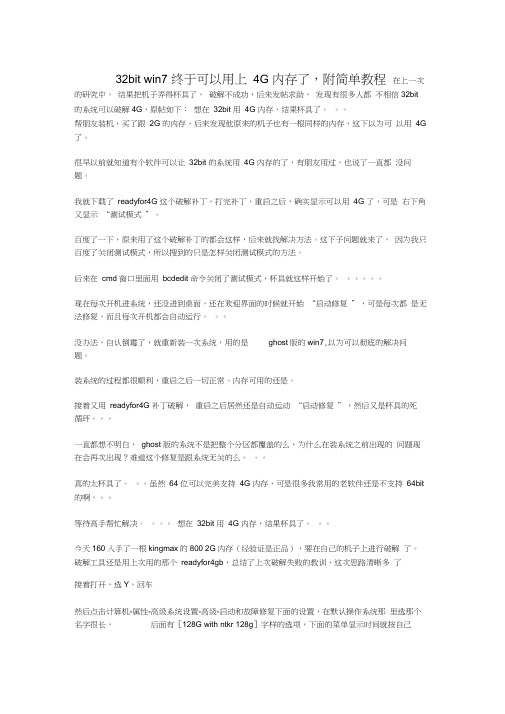
32bit win7 终于可以用上4G 内存了,附简单教程在上一次的研究中,结果把机子弄得杯具了,破解不成功,后来发帖求助,发现有很多人都不相信32bit的系统可以破解4G,原帖如下:想在32bit 用4G 内存,结果杯具了。
帮朋友装机,买了跟2G 的内存,后来发现他原来的机子也有一根同样的内存,这下以为可以用4G 了。
很早以前就知道有个软件可以让32bit 的系统用4G 内存的了,有朋友用过,也说了一直都没问题。
我就下载了readyfor4G 这个破解补丁,打完补丁,重启之后,确实显示可以用4G 了,可是右下角又显示“测试模式”。
百度了一下,原来用了这个破解补丁的都会这样,后来就找解决方法。
这下子问题就来了,因为我只百度了关闭测试模式,所以搜到的只是怎样关闭测试模式的方法。
后来在cmd 窗口里面用bcdedit 命令关闭了测试模式,杯具就这样开始了。
现在每次开机进系统,还没进到桌面,还在欢迎界面的时候就开始“启动修复”,可是每次都是无法修复,而且每次开机都会自动运行。
没办法,自认倒霉了,就重新装一次系统,用的是ghost版的win7,以为可以彻底的解决问题。
装系统的过程都很顺利,重启之后一切正常。
内存可用的还是。
接着又用readyfor4G 补丁破解,重启之后居然还是自动运动“启动修复”,然后又是杯具的死循环。
一直都想不明白,ghost 版的系统不是把整个分区都覆盖的么,为什么在装系统之前出现的问题现在会再次出现?难道这个修复是跟系统无关的么。
真的太杯具了。
虽然64 位可以完美支持4G 内存,可是很多我常用的老软件还是不支持64bit 的啊。
等待高手帮忙解决。
想在32bit 用4G 内存,结果杯具了。
今天160入手了一根kingmax的800 2G内存(经验证是正品),要在自己的机子上进行破解了。
破解工具还是用上次用的那个readyfor4gb,总结了上次破解失败的教训,这次思路清晰多了接着打开,选Y,回车然后点击计算机-属性-高级系统设置-高级-启动和故障修复下面的设置,在默认操作系统那里选那个名字很长,后面有[128G with ntkr 128g]字样的选项,下面的菜单显示时间就按自己先打开,点击检测,如果显示可以破解成4G的话就选应用,然后确定需要设置了然后一路确定,重启,进系统之后就发现计算机-属性里面已经显示是可以使用4G内存了。
32位系统使用4G内存破解方法

4G内存已经成为很多中高档笔记本电脑的标准配置。
前两篇文章介绍了WIN7系统4G内存的破解过程和4G内存的完美利用。
但是,很多朋友还是习惯用32位 XP 系统。
那么能不能让32位 XP系统也能完美支持4G内存呢,当然也是可以的。
今天,我们就来介绍如何在32位XP系统完美破解4G内存限制。
第一步、开启PAE要破解32位XP系统4G内存限制,先要开启PAE (Physical Address Extension物理地址扩展)。
打开Everest,看看主板的内存选项中,最后一项Physical Address Extension(PAE)下的“操作系统支持”“处理器支持”是否为“是。
如果为“是”,恭喜您,您能够开启PAE。
要开启PAE并不难,只要简单编辑引导文件即可。
在C盘中,点击工具-文件夹选项,在文件夹选项窗口中的查看选项,去掉“隐藏受保护的操作系统文件”前面的勾选,选择“显示所有文件和文件夹”。
点击确定后,就会显示全部隐藏文件。
右键点击红圈中的boot文件,点击属性,去掉“只读”前面的勾选,点击确定退出,就可以对其进行编辑了。
用记事本打开这个boot文件,在其中的“multi(0)disk(0)rdisk(0)partition(1)WINDOWS="Microsoft Windows XP Professional" /noexecute=optin /fastdetect”一行中间加入PAE,成为:“multi(0)disk(0)rdisk(0)partition(1)WINDOWS="Microsoft Windows XP Professional" /PAE /noexecute=optin /fastdetect”。
注意PAE后要有一个空格。
这里partition(1)表示您的XP系统安装在第一个分区即C盘,我是安装在第六个分区,所以是partition(6) 。
Win7破解4GB内存轻松三步搞定

Win7破解4GB内存轻松三步搞定
首先,我们需要下载一款名叫Readyfor 4GB的软件,用户可以在搜索工具上搜索,下载地址有很多。
Readyfor 4GB软件
下载解压后,先运行Readyfor 4GB,当程序打开后,依次点击检查和应用选项,此时程序会告诉你所用系统能够支持最大内存容量和当前内存容量。
一下的图片是笔者已经破解后所示,最大允许4GB内存。
Readyfor 4GB软件
然后运行压缩包里面的AddBootMenu程序,当弹出对话框时,输入Y回车即可,此时系统提示破解操作成功完成。
(PS:该步骤必须以管理员身份运行)
第三步依次选择我的电脑右键→属性→高级系统设置→启动和故障恢复→设置→选择那个破解的启动系统就可以,如下图。
选择破解后的程序
最后重新启动计算机,在选择我的电脑属性后,内存被识别成4GB容量,如下图所示。
内存被识别成4GB。
【Win732位解除4G内存限制】

【Win732位解除4G内存限制】虽然现在64位操作系统可以很好的支持大容量内存,但是我们不得不提到现在64位的软件还不是非常的多,而且Vista和Win7的64位版本在兼容性上还是有所不足。
另一反面,由于现在内存价格的走低,4GB容量内存价格已经不是绊脚石,所以4GB容量内存也已经成为主流配置。
但是令用户苦恼的是,32位Windows7和Vista不允许使用4GB内存。
4GB DDR3内存需要64位系统么?其实不足4GB内存的原因就在32位X86架构。
32位X86架构是指个人电脑的地址总线是32位的,CPU、内存控制器、操作系统都是按32位地址总线设计。
32位地址总线可以支持的内存地址代码是4096MB。
这4GB个地址码正好可以分配给4GB内存。
但是其它寄存器都需要系统分配给它们地址代码,所以总容量为4GB的内存就有一部分内存分配不到地址代码而不能使用。
其实,Vista/Win7自身完全支持超过4GB大内存,只是微软不让使用而已。
但其实在Win7上可以通过程序破解Windows PAE内核文件ntkrnlpa.exe,绕过Zw Query License Value API函数的许可限制,让32位的VISTA/Win7支持超过4GB物理内存,如何破解4GB 内存之谜,方法如下:首先:准备工作1、需要下载一款名叫 Readyfor4GB 的软件;2、下载一款去水印的软件Windows 7 Watermark Remover 32bit(非必须,只是为了不在桌面右下角上留下内测版水印);3、下载一款内存测试软件MemTest(非必须,是为了测试内存稳定性);4、我已经将这三个软件放到共享网盘中去了:/f/24943792.html(新)一、在windows 7下1、运行文件夹中的“ReadyFor4GB.exe”;2、在软件界面中查看一下你的内存,然后点击“应用”,破解成功后会有提示;3、提示破解成功后,运行文件夹中的“AddBootMenu.cmd”,弹出命令窗口,按键盘上的“Y”键,然后按任意键退出命令行;4、如下图所示,右键单击“计算机”—点选“属性”—属性界面左侧单击“高级系统设置”—系统属性窗口点选“高级”选项卡—-启动和故障恢复的位置点击“设置”—-在“默认操作系统”下拉列表中选择那个带有128GB标识那一项—-然后点击确定;5、重启计算机,系统会提示你选择系统,因为上一步的操作,已经将破解后的系统设为默认,所以不用理会即可直接进入了,运行ReadyFor4GB,看看你的系统是不是已经解除了内存限制,可以识别到4GB内存了;6、重启之后你会发现,屏幕的右下角出现了系统内部版本信息。
我的大内存不是梦-破解32位Win7内存限制

转自电脑报-王硕如今,大型游戏、高清视频和多任务处理等,对内存容量的需求是越来越大,2GB的标准配置亦难免捉襟见肘,于是4GB或更大的内存已经成为更多用户的选择。
可长期以来,32位操作系统始终无法支持3.25GB以上更大的内存容量,即使是最新的Winodws 7(以下简称Win7)也依然如此,实在有些让人失望。
难道到了现在,要使用更大的内存也只能选择安装64位的Win7吗?当然不是!本文就介绍两种方法,让大家在32位Win7中也能尽享大内存带来的爽快感觉!剑走偏锋——内存虚拟磁盘法质疑有理效果是真尽管微软宣称32位操作系统不支持使用3.25GB以上的内存,但同为32位的Windows Server 2003却属例外,由此可见“32位”操作系统并非“命中注定”与大内存无缘。
于是一些修改方法也就在各位DIYer的手中诞生了!其中比较有代表性的就是“内存虚拟磁盘法”,即用虚拟磁盘软件将原本无法使用的内存虚拟成一个容量相等的磁盘,然后将系统缓存、IE临时文件和一些常用软件的缓存设置到这个虚拟磁盘上,这样既充分利用了空闲的内存,又提高了系统的性能。
不过这个方法也引发了很多争论:有人说这个虚拟磁盘占用的不是操作系统无法使用的768MB内存空间,而是原本3.25GB内存中的一部分,只是虚拟磁盘中没有储存数据时看不出来,一旦存储了数据就会导致任务管理器中显示的内存占用量增加。
其实这些质疑并非毫无根据,只不过产生的这些问题并非虚拟磁盘法本身的问题,而是硬件不支持或操作方法不当引起的。
通过笔者的多番实验,内存虚拟磁盘法是确实有效的,只不过它对要求软件的选择、操作的顺序、方法要求比较严格,稍有差池就会导致失败。
所以,接下来的操作,请严格按照本文的步骤和方法进行!先决条件硬件支持PAE内存虚拟磁盘法有一个先决条件,就是硬件必须支持PAE(Physical Address Extension,物理地址扩展)技术。
要知道你的电脑是否满足要求,可以使用Everest软件进行检测:打开“主板→内存”,查看“Physical Address Extension(PAE)”下面的检测结果(如图1所示)。
一键去除win7桌面水印的方法
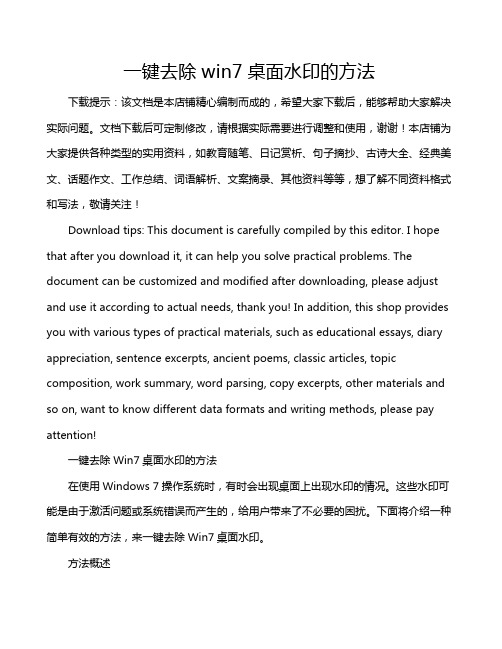
一键去除win7桌面水印的方法下载提示:该文档是本店铺精心编制而成的,希望大家下载后,能够帮助大家解决实际问题。
文档下载后可定制修改,请根据实际需要进行调整和使用,谢谢!本店铺为大家提供各种类型的实用资料,如教育随笔、日记赏析、句子摘抄、古诗大全、经典美文、话题作文、工作总结、词语解析、文案摘录、其他资料等等,想了解不同资料格式和写法,敬请关注!Download tips: This document is carefully compiled by this editor. I hope that after you download it, it can help you solve practical problems. The document can be customized and modified after downloading, please adjust and use it according to actual needs, thank you! In addition, this shop provides you with various types of practical materials, such as educational essays, diary appreciation, sentence excerpts, ancient poems, classic articles, topic composition, work summary, word parsing, copy excerpts, other materials and so on, want to know different data formats and writing methods, please pay attention!一键去除Win7桌面水印的方法在使用Windows 7操作系统时,有时会出现桌面上出现水印的情况。
- 1、下载文档前请自行甄别文档内容的完整性,平台不提供额外的编辑、内容补充、找答案等附加服务。
- 2、"仅部分预览"的文档,不可在线预览部分如存在完整性等问题,可反馈申请退款(可完整预览的文档不适用该条件!)。
- 3、如文档侵犯您的权益,请联系客服反馈,我们会尽快为您处理(人工客服工作时间:9:00-18:30)。
32位Win7用4G内存破解攻略
虽然现在64位操作系统可以很好的支持大容量内存,但是我们不得不提到现在64位的软件还不是非常的多,而且Vista和Win7的64位版本在兼容性上还是有所不足。
另一反面,由于现在内存价格的走低,4GB容量内存价格已经不是绊脚石,所以4GB容量内存也已经成为主流配置。
但是令用户苦恼的是,32位Windows7和Vista不允许使用4GB内存。
其实不足4GB内存的原因就在32位X86架构。
32位X86架构是指个人电脑的地址总线是32位的,CPU、内存控制器、操作系统都是按32位地址总线设计。
32位地址总线可以支持的内存地址代码是4096MB。
这4GB个地址码正好可以分配给4GB内存。
但是其它寄存器都需要系统分配给它们地址代码,所以总容量为4GB的内存就有一部分内存分配不到地址代码而不能使用。
其实,Vista/Win7自身完全支持超过4GB大内存,只是微软不让使用而已。
但其实在Win7上可以通过程序破解Windows PAE内核文件ntkrnlpa.exe,绕过Zw Query License Value API 函数的许可限制,让32位的VISTA/Win7支持超过4GB物理内存,下面笔者就教您如何破解4GB内存之谜。
首先,我们需要下载一款名叫Readyfor 4GB的软件,用户可以在搜索工具上搜索,下载地址有很多。
Readyfor 4GB软件
下载解压后,先运行Readyfor 4GB,当程序打开后,依次点击检查和应用选项,此时程序会告诉你所用系统能够支持最大内存容量和当前内存容量。
一下的图片是笔者已经破解后所示,最大允许4GB内存。
Readyfor 4GB软件
然后运行压缩包里面的AddBootMenu程序,当弹出对话框时,输入Y回车即可,此时系统提示破解操作成功完成。
(PS:该步骤必须以管理员身份运行)
第三步依次选择我的电脑右键→属性→高级系统设置→启动和故障恢复→设置→选择那个破解的启动系统就可以,如下图。
选择破解后的程序
最后重新启动计算机,在选择我的电脑属性后,内存被识别成4GB容量,如下图所示。
内存被识别成4GB
另:如果不成功,请运行 msconfig “引导”-“高级选项”把“最大内存”前的√去掉,重启即可!
接下来你会在你桌面的右下角看到水印了“测试模式”,下面我们把水印去掉。
以管理员身份运行Windows 7 Watermark Remover 32bit,
输入Y,回车,最后会提示按任意键退出,然后手动重启。
到此破解和去水印就完成了。
删除无用的开机引导项
运行-msconfig-引导把不想要的引导项删除,超时改为0 重启即可。
